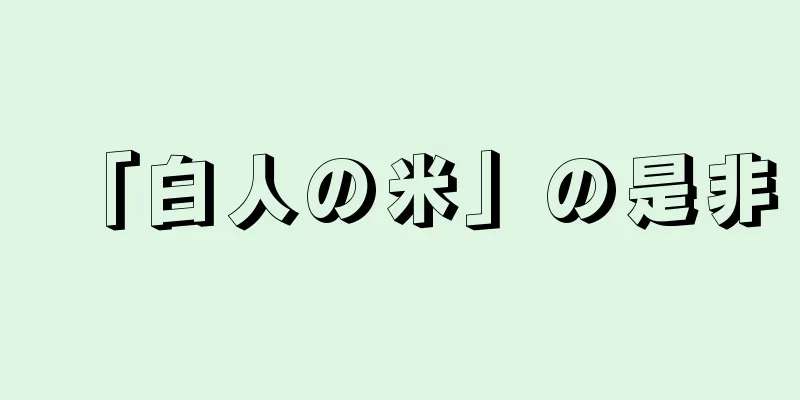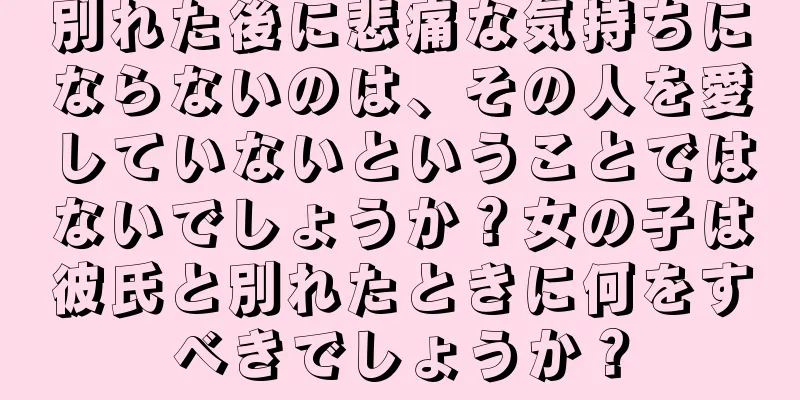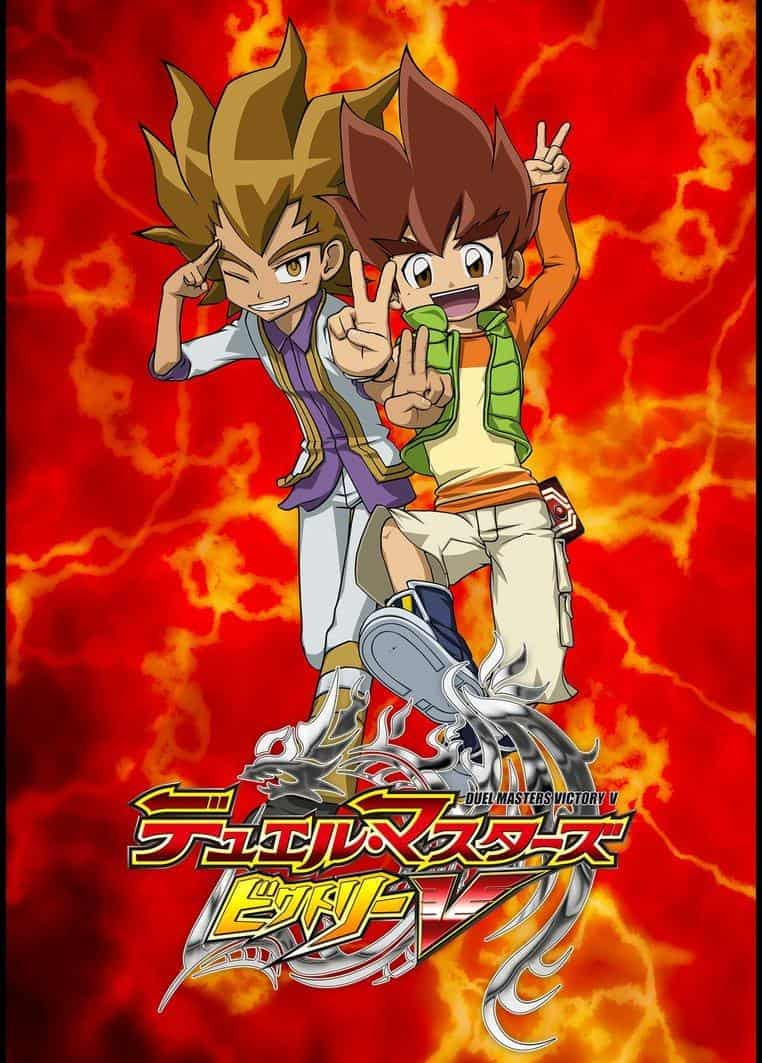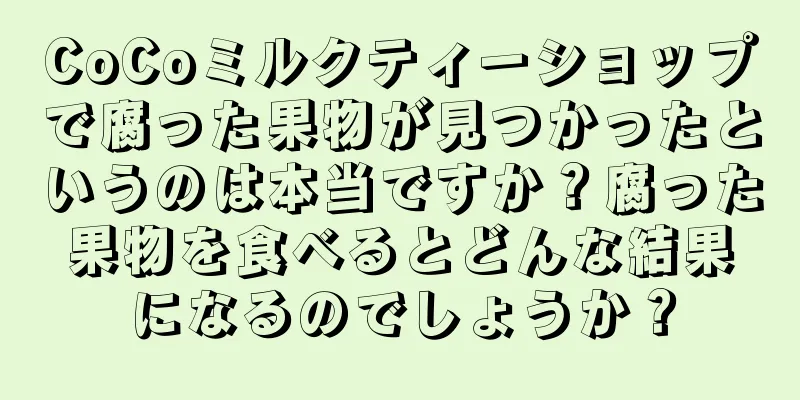ネットワーク障害の解決策(トラブルシューティングからネットワークの回復まで、ネットワーク障害の問題を段階的に解決します)

|
科学技術の発展とインターネットの普及により、インターネットは人々の生活に欠かせないものになりました。しかし、ネットワーク接続に問題が発生することもあり、それが私たちの生活や仕事に大きな支障をきたします。この記事では、ネットワーク接続障害の問題を解決し、ネットワーク接続を迅速に回復するための方法とテクニックをいくつか紹介します。 1: 物理的な接続が正常かどうかを確認する 1. ネットワークケーブルが差し込まれ、しっかりと固定されていることを確認します 2. ルーターまたはモデムの電源が正常かどうかを確認します 3. ワイヤレス ネットワーク アダプターの電源がオンになっていて、コンピューターに正常に接続されているかどうかを確認します。 2: ネットワーク構成が正しいか確認する 1. IPアドレス、サブネットマスク、デフォルトゲートウェイが正しく設定されているか確認する 2. DNSサーバーのアドレスが正しく設定されているか確認する 3. ネットワーク設定でプロキシ サーバーが有効になっているかどうかを確認します。有効になっている場合は、プロキシ サーバーのアドレスとポートが正しいかどうかを確認します。 3: ネットワークデバイスを再起動する 1. ルーターまたはモデムの電源をオフにして再度オンにします 2. コンピュータまたはモバイルデバイスの電源をオフにしてからオンに戻します 3. ネットワーク デバイスのファームウェアとドライバーが最新であることを確認します。最新でない場合は、最新バージョンに更新します。 4. ファイアウォールとセキュリティソフトウェアの設定を確認する 1. ファイアウォール設定でネットワーク接続が許可されていることを確認する 2. セキュリティソフトウェアがネットワーク接続をブロックしていないか確認する 3. ファイアウォールとセキュリティソフトウェアを一時的にオフにして、問題が解決したかどうかを確認します。 5: DNSキャッシュをクリアする 1. コマンドプロンプトウィンドウ(CMD)を開きます。 2. 「ipconfig/flushdns」と入力してEnterキーを押します。 3. コマンドが完了するまで待ってから、ネットワークに再接続して Web サイトにアクセスしてみます。 6. ネットワーク設定をリセットする 1. コントロールパネルを開き、「ネットワークとインターネット」を選択します。 2.「ネットワークと共有センター」をクリックし、「アダプターの設定の変更」を選択します。 3. ネットワーク接続を右クリックし、「プロパティ」を選択して、「リセット」ボタンをクリックします。 7: ネットワーク障害を見つけて修正する 1. コントロールパネルを開き、「ネットワークとインターネット」を選択します。 2.「ネットワークと共有センター」をクリックし、「トラブルシューティング」を選択します。 3. システムプロンプトに従ってトラブルシューティング操作を実行し、ネットワーク接続の問題を解決します。 8: DNSサーバーのアドレスを変更する 1. コントロールパネルを開き、「ネットワークとインターネット」を選択します。 2.「ネットワークと共有センター」をクリックし、「アダプターの設定の変更」を選択します。 3. ネットワーク接続を右クリックし、「プロパティ」を選択し、「インターネット プロトコル バージョン 4 (TCP/IPv4)」を選択して、「プロパティ」をクリックします。 4. 「次のDNSサーバーアドレスを使用する」を選択し、新しいDNSサーバーアドレスを入力して「OK」をクリックします。 9. ネットワークハードウェアの障害を確認する 1. ルーターまたはモデムを別のデバイスに接続して、接続できるかどうかを確認します。 2. ワイヤレスネットワークアダプタが正常に動作しているかどうかを確認する 3. 他のデバイスがネットワークに接続できる場合は、コンピューターまたはモバイル デバイスのハードウェア障害である可能性があります。 10. インターネットサービスプロバイダーに連絡する 1. 上記の方法で問題が解決しない場合は、ネットワーク サービス プロバイダーに問題がある可能性があります。 2. ネットワークサービスプロバイダーのカスタマーサービスに連絡し、問題を説明し、技術サポートを依頼します。 3. トラブルシューティングと修復の指示に従ってください 11. ネットワーク信号強度を確認する 1. ワイヤレスネットワークを使用している場合は、信号強度が十分かどうかを確認してください。 2. 信号品質を改善するために、コンピューターまたはモバイルデバイスをワイヤレスルーターに近づけてみてください。 3. 信号が不安定な場合は、ワイヤレスルーターを交換またはアップグレードする必要があるかもしれません。 12. ネットワークトラブルシューティングツールを使用する 1. ネットワークトラブルシューティングツール(Windowsに付属のネットワークトラブルシューティングツールなど)を使用する 2. ツールによって提供される情報に基づいて問題をトラブルシューティングして修正する 3. より詳細なトラブルシューティングには、サードパーティのネットワークトラブルシューティングツールを使用することもできます。 13. オペレーティングシステムとアプリケーションを更新する 1. オペレーティングシステムとアプリケーションのアップデートがあるかどうかを確認します 2. 最新のオペレーティングシステムとアプリケーションのアップデートをダウンロードしてインストールする 3. アップデート後にネットワークに再接続して問題が解決したかどうかを確認します。 14. 重要なデータをバックアップし、デバイスをリセットする 1. 上記の方法が効果がない場合、重要なデータをバックアップしてみてください。 2. デバイスを工場出荷時の設定にリセットし、ネットワーク接続を再設定します。 3. デバイスをリセットしてネットワークに再接続し、問題が解決したかどうかを確認します。 15: 上記の一連の方法とテクニックを通じて、ネットワーク接続障害の問題を迅速に特定して解決することができます。誰もが問題に遭遇したとき、簡単なトラブルシューティングから始めて、徐々にトラブルシューティングを深めることができます。問題が解決しない場合は、ネットワーク サービス プロバイダーに技術サポートを依頼してください。良好なネットワーク接続を維持すると、作業効率が向上するだけでなく、インターネットの世界を楽しむこともできます。 |
<<: Mac の画面をテレビにキャストする方法 (シンプルで実用的な画面キャスト ガイド)
>>: BIOS で USB ブート項目を設定して USB ブートを実現する方法 (USB ブートを簡単に実現するための詳細な手順)
推薦する
揚げエシャロットオイルには何が入っているのでしょうか?揚げエシャロットオイルにはどんな調味料が入っているのでしょうか?
ネギ油は比較的香りのよい食用油であることは誰もが知っています。チャイブを炒めて作ります。とても香りが...
セロリの葉はなぜ食べられないのでしょうか?セロリ餃子:セロリを湯通しする必要がありますか?
セロリの葉にはビタミン、微量元素、食物繊維が豊富に含まれています。胃腸の運動を促進し、便秘を改善する...
揚げたての肉はなぜデンプン質を失うのでしょうか?揚げたての肉はなぜデンプン質を失うのでしょうか?
揚げたカリカリの豚肉が一般的なごちそうだということは、誰もが知っています。味はサクサク、肉は柔らかく...
成長と発達が遅いのは、心臓の問題だったのでしょうか?
著者:上海交通大学医学部上海小児医療センター副主任医師、張志芳査読者: 上海交通大学医学部上海小児医...
オンラインゲームは私たちの脳にどのような影響を与えるのでしょうか?
オンラインゲームを楽しんでプレイする人もいれば、たまにしかプレイしない人もいるでしょう。どちらにして...
がんって怖いですか?心臓血管疾患は癌よりも恐ろしいです。リスクを軽減するための10の食事アドバイス
心筋梗塞による突然死のニュースをインターネットでよく目にする人も多いのではないでしょうか。心血管疾患...
車がギアを変えるときに音がするのはなぜですか?車がギアを変えるときに音がするのはなぜですか?
ギアをシフトすることを、一般的にギアチェンジと呼びます。手動ギアシフトではクラッチの連携が必要ですが...
ユリ熊嵐:少女とクマの幻想的な物語を徹底解剖
ユリ熊嵐 - ユリクマアラシ - の全方位的評論と推薦 概要 『ユリクマアラシ』は、2015年に放送...
頭皮の痛みも頭痛とみなされますか?
これは大易小虎の第4254番目の記事です過去2日間、シャオ・ワンさんは頭皮に針で刺されたような激しい...
子供は睡眠を増やすことで身長が伸びるのでしょうか?
まとめ「子どもは早く寝て、たくさん眠ると身長が伸びます。」子どもの身長が伸びるかどうかは、すべての親...
陰を養い、腎を強める方法はあるが、誤解しないように
現在、慢性腎臓病の発症率は世界中で増加していますが、国民は一般的にこの病気の予防と治療に関する知識が...
マジンカイザーSKLの魅力と評価:アニメファン必見のレビュー
マジンカイザーSKL - 驚天動地のバトルアクションを堪能せよ! マジンカイザーSKL(スカル)は、...
新しいウイルス? Omicron BA.5.2.1 という名前はどのようにして生まれたのですか?
混合知識混乱を治すために特別に設計されています!...
外出前に日焼け止めを一度塗るだけでいいのでしょうか?
そうではありません。日焼け止めの主な機能は、紫外線による皮膚へのダメージを防ぎ、日焼け、日焼け、光老...
シンプルかつエクストリームなスタイルをデザインするには?シンプルかつエクストリームなスタイルに求められる要件は何でしょうか?
家の装飾にはさまざまなスタイルがあり、人によって好みのスタイルが異なることは誰もが知っています。極端...